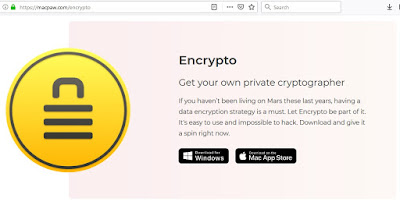Hai kembali lagi dengan gw Yukinoshita 47 pada artikel kali ini ya mengenai Security aja yaitu Cara mengamankan file kita dengan menggunakan metode Cryptography agar file tersebut hanya orang-orang tertentu yang bisa dibuka alias mengamankan file rahasia kita ntah itu Dokumen, Foto, Bokep, dan Lainnya.
disini gw pake tool nama nya Encrypto nah tool ini menggunakan metode enkripsi AES 256 yang setara dengan sistem enkripsi bank dan militer.
salah satu keunggulan Encrypto adalah
file yang di kunci oleh Encrypto bisa buat ngirim email dengan aman tanpa harus khawatir jika email kita disadap KPK cocok untuk kalian pebisnis yang butuh privasi maupun Mafia dan Teroris wkwkwkwkk.
selain bisa untuk ngirim email dengan aman bisa juga untuk file sharing di Dropbox, Google Drive, Media Fire dan file sharing lainnya tanpa harus khawatir karena data tersebut sudah di enkripsi nah mungkin kalian yang butuh privasi akan sangat membantu dengan menggunakan metode enkripsi ini.
ada 3 tahap yang harus dilewati yaitu
- Menginstall Software Encrypto
- Mengenkripsi File
- Mendekripsi File
Oke tanpa memperpanjang mukadimah langsung saja kita pada inti nya.
1. Menginstall Software Encrypto
Oke pertama download dulu software Encrypto nya di
https://macpaw.com/encrypto kemudian pilih platform nya Windows atau Mac
OS disini gw menggunakan windows jd gw klik aja Download for Windows.
Kemudian setelah didownload buka file nya
terus pilih bagian I accept the terms of service kemudian klik next
kemudian klik install now
biarkan proses instalasi berjalan
dan selesai install jika ingin menggunakan software nya klik aja ikon Encrypto di desktop
2. Mengenkripsi File
Baiklah tahap yang ini adalah mengunci file kita agar tidak ada orang lain yang bisa membuka maupun mengakses file kita dengan ada nya password hanya kita dan orang-orang tertentu aja yang bisa membua file tersebut sehingga kerahasiaan file tersebut aman dari pihak yang tidak bertanggung jawab.
oke langsung aja kita mulai.
pertama klik add file jika ingin encrypt atau mengunci sebuah file saja
atau klik add folder jika ingin ecrypt atau mengunci satu folder full
disini gw klik add folder karena gw mau kunci 1 folder yg berisi 3 file gambar
dan ini folder ini yang akan dikunci
kemudian browse / pilih lokasi folder nya kemudian klik ok
disini muncul form untuk isi password dan hint (kalimat petunjuk)
isi password dan hint nya sesuai dengan keinginan kemudian klik encrypt
setelah selesai simpan file nya dengan cara klik save as
pilih lokasi tempat penyimpanan nya kemudian klik save
dan selesai
3. Cara Dekript file yang di enkripsi oleh Encrypto
ok setelah kita bisa mengunci file nya kita juga harus bisa dong membuka file nya pertama klik file ya di encrypt
kemudian input password nya kemudian klik decrypt
biarkan proses decrypt berjalan.
setelah itu simpan file nya dengan cara klik save as
pilih lokasi penyimpanan lalu klik ok
dan berhasil
isi file yg di encrypt
cukup mudah kan
sekian dan terimakasih,